Pelajari Cara Memotong File M4A dan Menyesuaikan File Audio dengan Sempurna
Jadi, Anda mendapatkan koleksi file M4A yang paling sering didengarkan. Dengan kata lain, itu adalah musik favorit atau favorit Anda untuk didengarkan. Mungkin, mereka cukup terdengar bagus untuk telinga Anda, tetapi Anda menemukan bahwa ada trek M4A yang perlu diedit. Misalnya, Anda ingin membuat mashup file M4A dan menggabungkannya menjadi satu atau Anda ingin membuat nada dering. Kebenarannya adalah file audio ini dapat dikelola dan mudah ditangani menggunakan alat yang tepat. Karenanya, kami mencantumkan beberapa program hebat yang akan membantu Anda mengedit dan belajar cara memotong file M4A. Ketahui lebih lanjut tentang alat-alat ini dengan membaca posting.
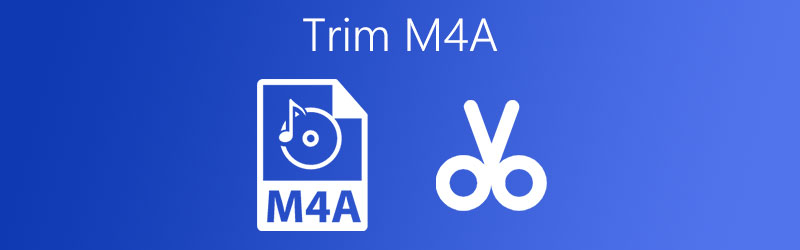
- Bagian 1. Cara Memangkas M4A di Windows/Mac
- Bagian 2. Cara Memangkas M4A Online
- Bagian 3. FAQ Pemangkasan M4A
Bagian 1. Cara Memangkas M4A di Windows/Mac
Berikut adalah editor audio yang tersedia dan sangat berfungsi untuk mengolah file musik Anda. Pengonversi Video Vidmore adalah aplikasi lintas platform yang bekerja pada Windows dan Mac. Ini tidak hanya memungkinkan Anda untuk memotong bagian tertentu dari audio tetapi juga menggabungkan lagu yang sangat membantu jika Anda ingin menggabungkan beberapa lagu menjadi satu. Selain itu, mendukung M4A, MP3, FLAC, AAC, dan banyak format audio lainnya. Bagian terbaiknya adalah Anda dapat mengubah format audio Anda ke format lain dengan manfaat menyesuaikan parameter output sesuai keinginan Anda. Karena itu, inilah cara memangkas file audio M4A menggunakan alat luar biasa ini.
Langkah 1. Dapatkan Pemangkas M4A
Hal pertama yang pertama, dapatkan penginstal aplikasi dengan mengklik salah satu dari Download Gratis tombol di bawahnya. Setelah itu, buka penginstal dan ikuti wizard pengaturan untuk menginstal. Kemudian jalankan programnya.
Langkah 2. Impor file M4A
Unggah file M4A yang perlu Anda potong dengan menekan Plus tombol tanda dari antarmuka utama. Anda juga dapat menarik dan melepas file target sebagai cara lain untuk mengunggah file.

Langkah 3. Potong klip M4A
Untuk memangkas M4A yang Anda unggah, klik pada Memotong tombol yang dilampirkan dengan thumbnail lagu. Dari sini, potong bagian awal yang tidak diinginkan dengan menggerakkan Playhead. Perhatikan bahwa bagian kiri dari sudut pandang Playhead akan dihapus. Kemudian klik Membagi tombol. Anda juga dapat menyesuaikan penggeser untuk mempertahankan bagian yang diinginkan atau mengatur durasi secara manual untuk menandai bagian yang ingin Anda simpan dan hapus. Setelah itu, tekan tombol Menyimpan tombol.

Langkah 4. Simpan versi final
Setelah selesai, lanjutkan ke Konverter tab dan putuskan apakah Anda ingin mempertahankan format audio yang sama atau mengubahnya ke format lain dengan membuka menu Profil dan memilih format yang Anda inginkan. Untuk mengonfirmasi perubahan, klik Konversi Semua tombol, konversi akan dimulai dan akan menyimpan perubahan yang Anda buat.
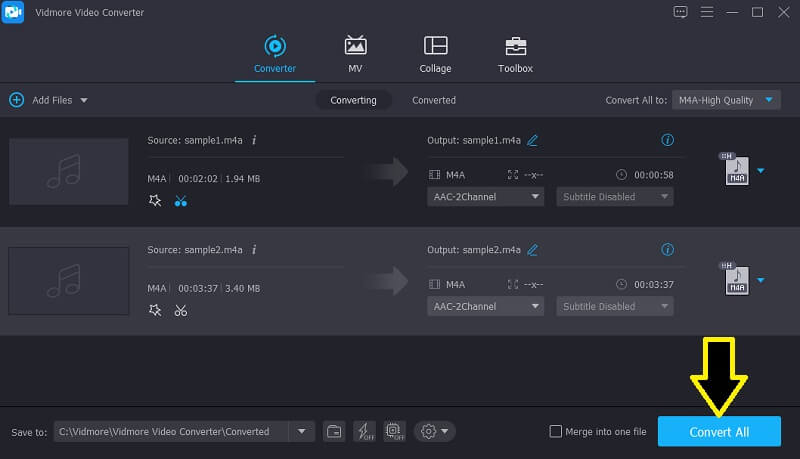
Bagian 2. Cara Memangkas M4A secara online
Beberapa pengguna lebih memilih untuk memangkas atau membagi file audio M4A di web yang juga merupakan pilihan yang baik karena Anda dapat dengan mudah mengedit file audio Anda tanpa menginstal perangkat lunak lain. Yang mengatakan, di sini kami memiliki 2 cara online terbaik untuk memangkas M4A.
1. Pemangkas Audio
Jika Anda bertanya-tanya apakah mungkin untuk memangkas M4A secara online, ada berbagai aplikasi web yang dapat Anda gunakan untuk pekerjaan khusus ini. Salah satu program online terbaik yang harus Anda pertimbangkan untuk menggunakan Audio Trimmer. Ini memungkinkan Anda memotong beberapa format file audio termasuk M4A, MP3, AAC, WAV, WMA, dan banyak lagi. Dengannya, Anda dapat dengan mudah memotong audio menggunakan alat penggeser atau dengan mengatur durasi secara manual untuk menandai bagian yang ingin Anda potong. Selain itu, Anda dapat mengakses program ini menggunakan browser perangkat seluler Anda. Yang Anda butuhkan hanyalah koneksi internet yang stabil dan andal. Untuk tutorial pemotongan langsung M4A, Anda dapat merujuk ke langkah-langkah di bawah ini.
Langkah 1. Buka browser web di komputer Anda dan kunjungi situs web resmi Audio Trimmer.
Langkah 2. Dari halaman utama, tekan tombol Pilih File untuk menambahkan file M4A yang ingin Anda potong. Kemudian klik Unggah tombol di bagian kanan dan itu akan membuka antarmuka pengeditan alat.
LANGKAH 3. Posisikan penggeser awal dan akhir untuk menandai bagian yang ingin Anda pertahankan atau hapus. Anda dapat mengaktifkan Mode pilihan untuk Menyimpan atau Menghapus tergantung pada kebutuhan Anda. Sebelum menyimpan perubahan, Anda dapat menerapkan efek fade-in dan fade-out dengan mengaktifkannya.
LANGKAH 4. Putar file audio untuk memverifikasi perubahan. Jika Anda puas dengan hasilnya, klik Tanaman tombol.

2. Pemotong Audio Online
Program lain yang bermanfaat untuk mengerjakan ulang file M4A Anda adalah Pemotong Audio Online oleh UniConverter Online. Dengan menggunakan program ini, Anda dapat dengan mudah memilih bagian audio yang ingin Anda hapus atau simpan dengan menggerakkan penggeser audio. Metode lain untuk memotong menggunakan alat ini adalah dengan menentukan durasi dengan detik. Demikian juga, menambahkan efek fade-in dan out hanyalah centang pada kotak centang. Faktanya, Anda dapat mengekspor file audio dari format aslinya ke format lain. Di sisi lain, lihat langkah yang diberikan instruksi untuk membagi file audio M4A dengan program ini.
Langkah 1. Pertama, kunjungi situs web Pemotong Audio Online dan Anda akan melihat antarmuka utama alat ini.
Langkah 2. Dari sini, Anda dapat memilih untuk mengunggah dari folder lokal Anda atau dari penyimpanan cloud seperti Dropbox dan Google Drive. Pilih metode pengunggahan mana yang paling cocok untuk Anda dan impor file M4A target Anda.
LANGKAH 3. Setelah file berhasil ditambahkan ke program, itu akan menampilkan antarmuka pengeditan musik. Gerakkan penggeser untuk menandai titik awal dan akhir. Anda juga dapat memasukkan durasi tertentu untuk memotong audio secara tepat dalam milidetik.
LANGKAH 4. Dengarkan audio yang Anda edit dan verifikasi perubahannya. Jika Anda puas dengan hasilnya, tekan tombol Memotong tombol untuk mengonfirmasi.
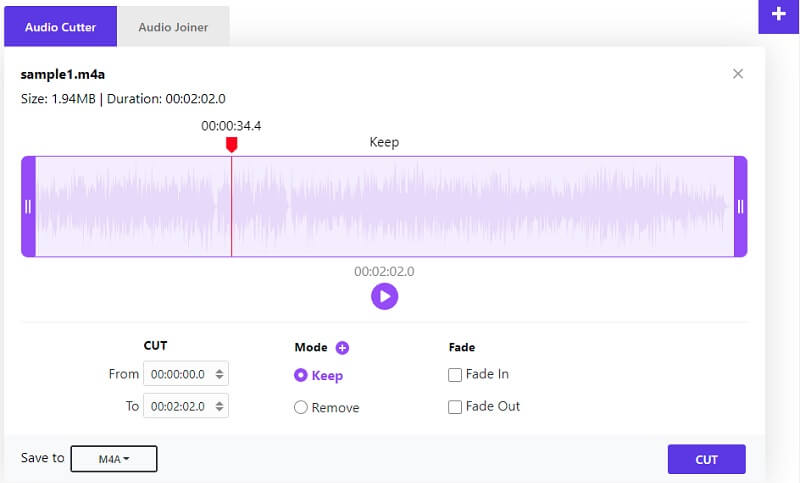
Bagian 3. FAQ Pemangkasan M4A
Bagaimana cara memangkas file M4A di Mac?
Salah satu alat yang diperkenalkan di sini yaitu Vidmore Video Converter dapat digunakan di Mac dan PC Windows. Oleh karena itu, Anda dapat menggunakan alat ini untuk memangkas file M4A favorit Anda tanpa sedikit usaha. Selain itu, ia hadir dengan fitur afiliasi lainnya untuk pekerjaan pengeditan video Anda.
Bagaimana cara memangkas file M4A di perangkat seluler?
Pertimbangkan untuk menggunakan alat online yang berjalan di browser web seluler atau aplikasi seluler untuk memangkas file audio guna menyelesaikan tugas ini. Salah satu contoh aplikasi online mobile-friendly adalah Audio Trimmer.
Bisakah saya memutar file audio M4A di perangkat Android?
Ini adalah pilihan yang baik untuk mengunduh pemutar musik terpisah. Namun akan lebih praktis jika Anda hanya mengonversinya ke format yang didukung Android. Untuk kebutuhan semacam ini, Anda dapat menggunakan Vidmore dan melakukan lebih dari sekadar mengonversi file media.
Kesimpulan
Sekarang Anda dapat mengubah file M4A favorit Anda dengan sempurna dengan bantuan program yang memungkinkan Anda memangkas atau membagi file audio M4A dengan mudah. Anda dapat menghilangkan kebisingan yang tidak perlu, memotong bagian pengantar yang panjang, membuat nada dering, dan banyak lagi.


